3Dmax如何制作踢脚线
1、点击【创建】-【图形】-【线】,按图示绘制一个线段图案;
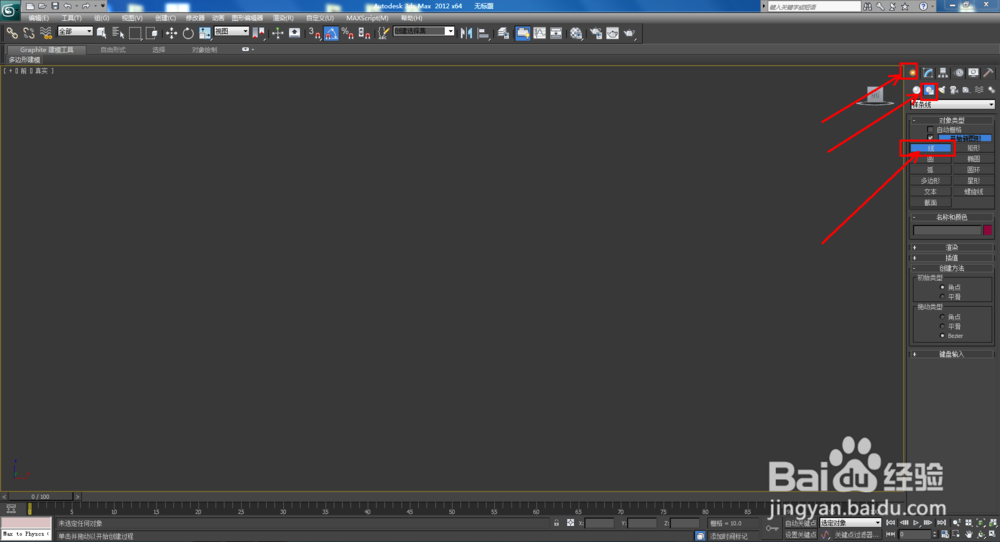
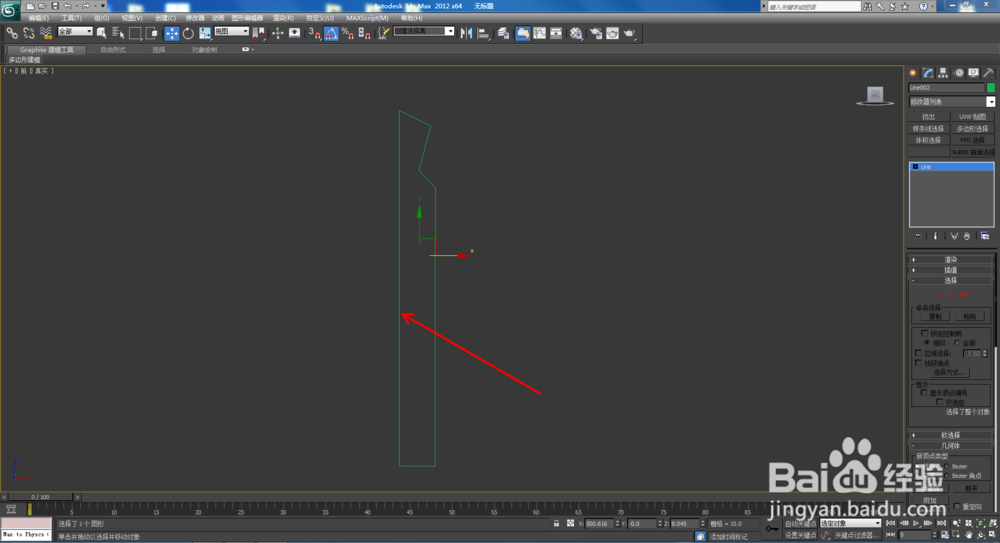
2、点击右边工作区中的【顶点】图标,对图示顶点进行圆化处理,完成踢脚线剖面图案的制作;
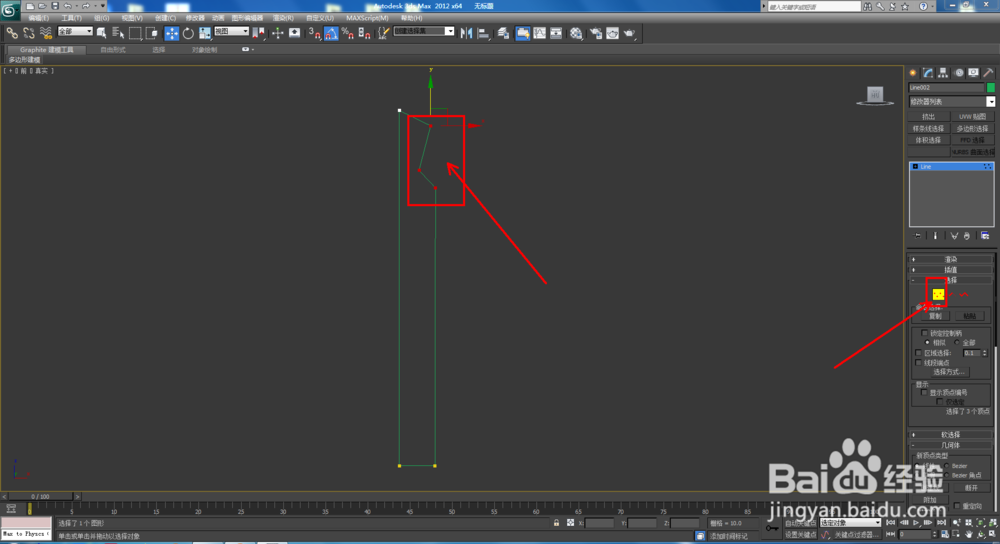
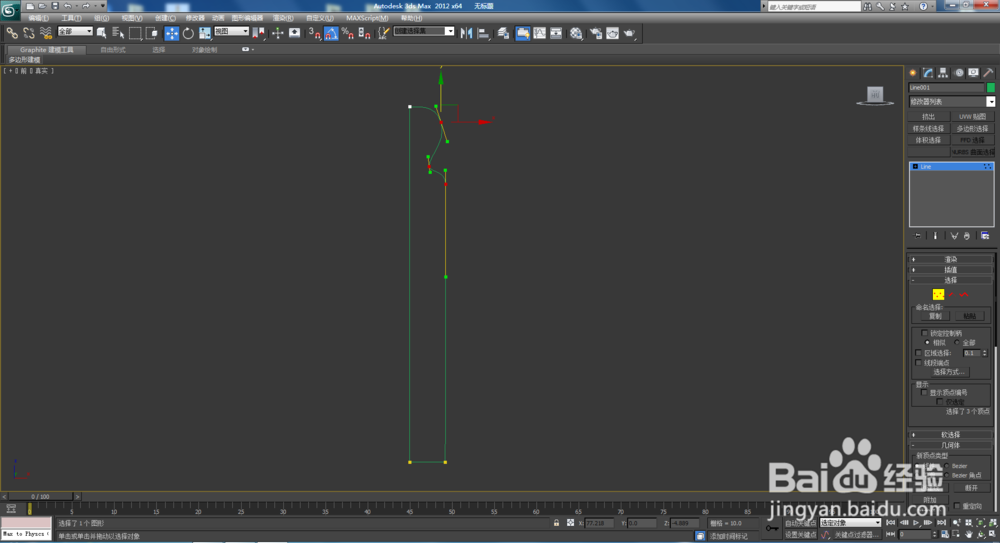
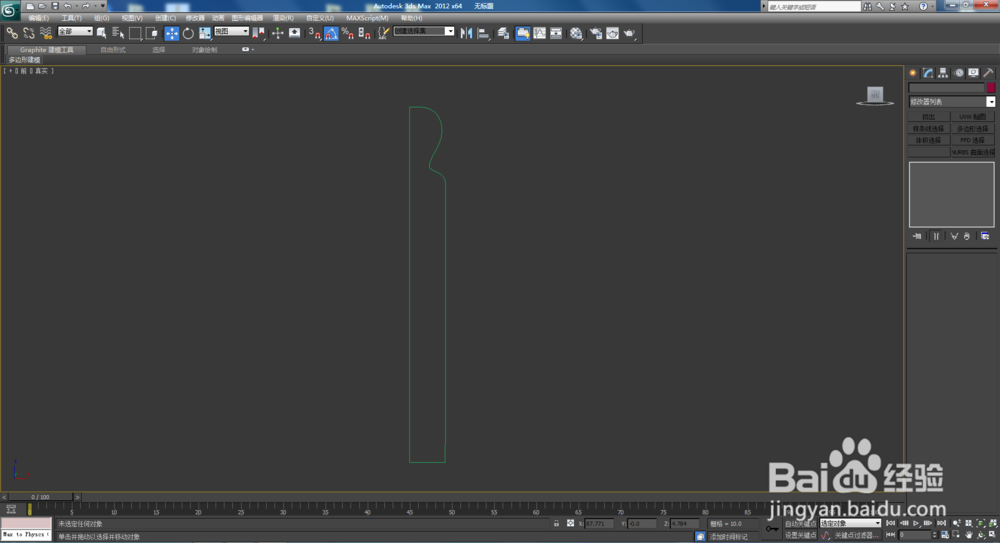
3、点击【创建】-【图形】-【矩形】,按图示绘制好踢脚线的路径图案;
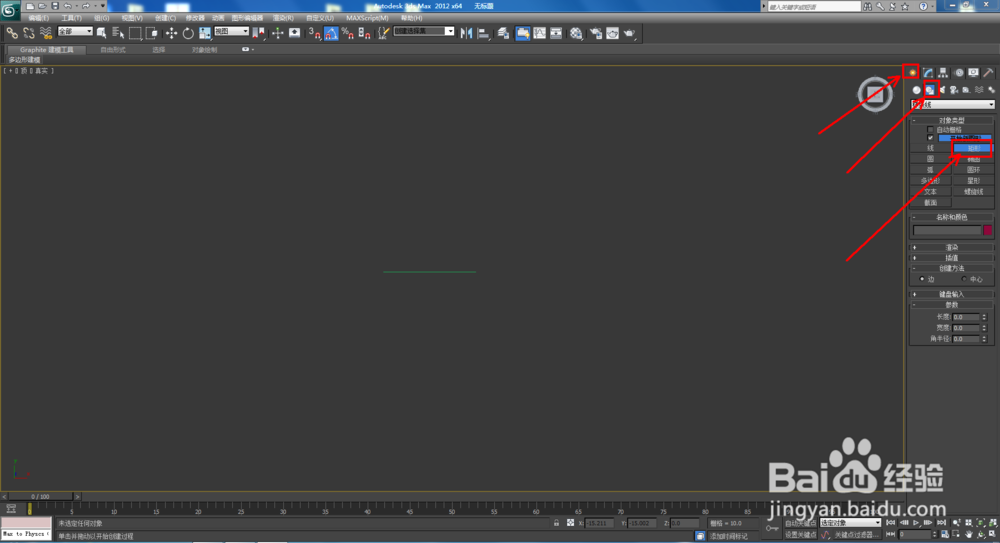

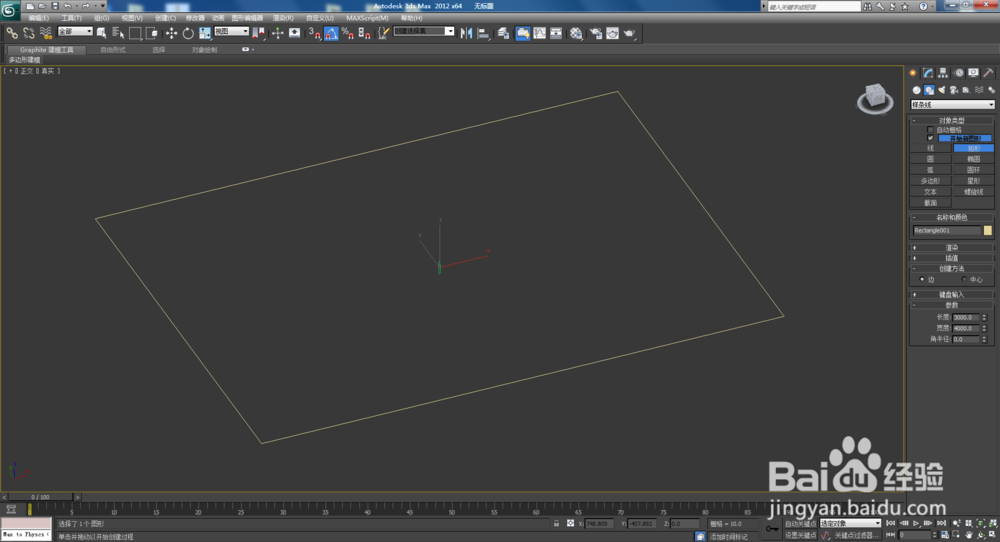
4、选中路劲图案,点击【修改器列表】-【倒角剖面】。点击【拾取路劲】后,拾取剖面图案;
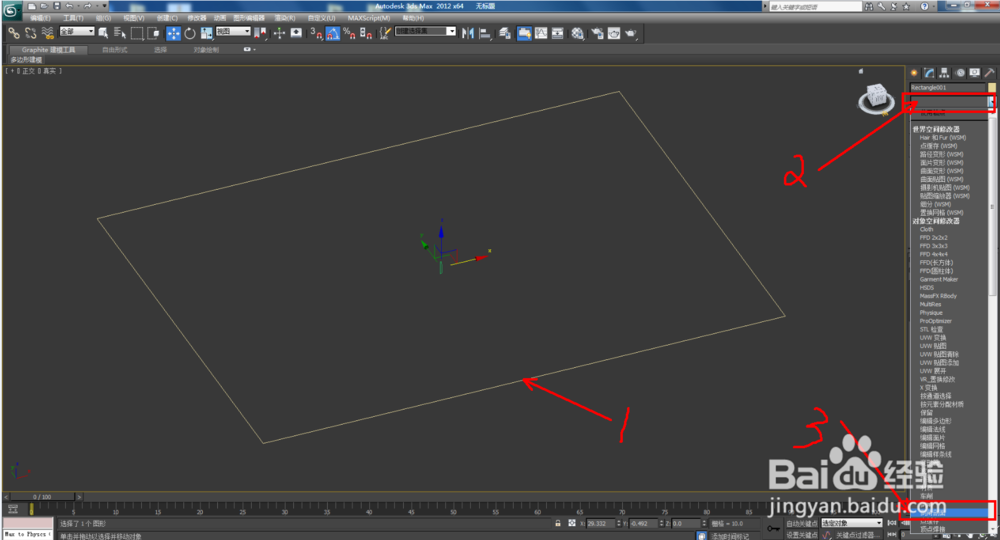
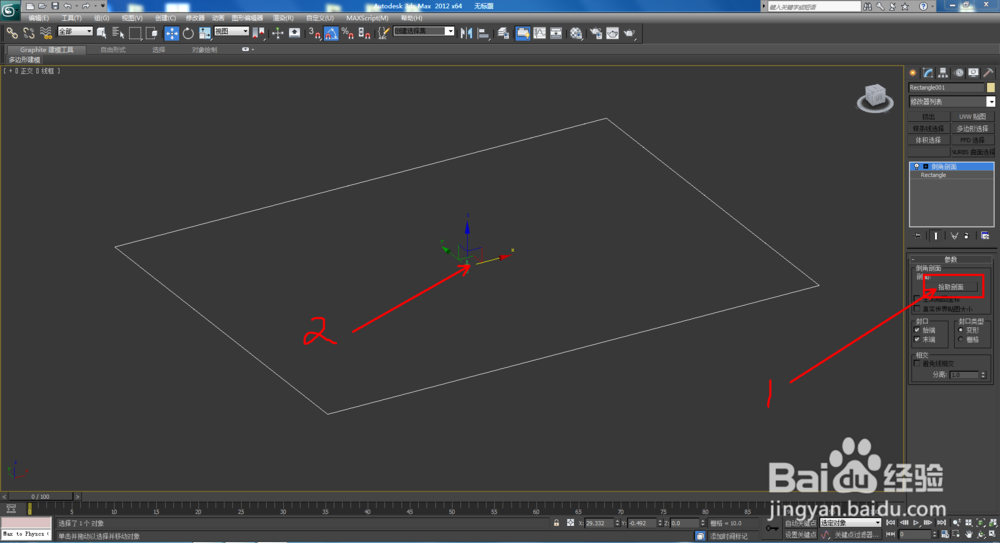
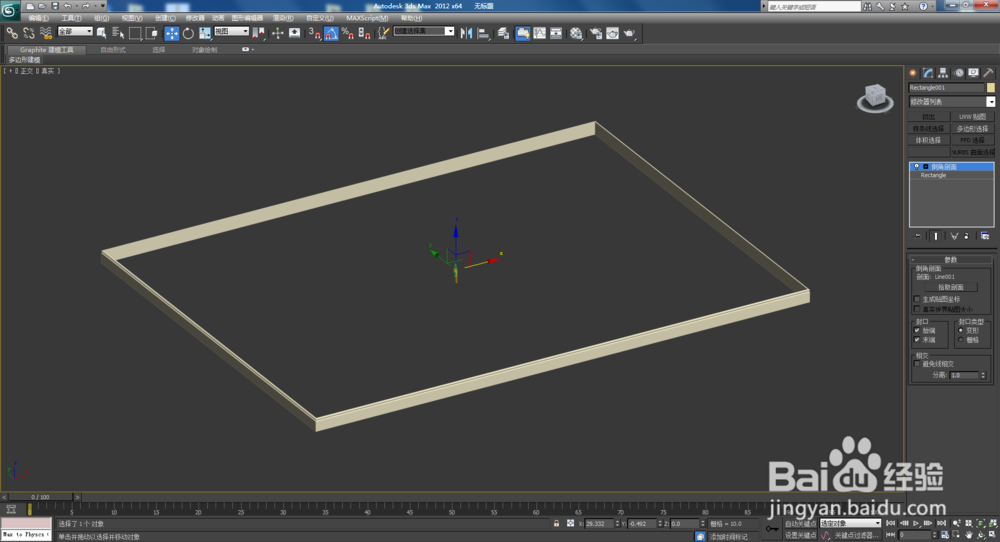
5、点击【剖面Gizmo】,将剖面图案进行水平180度旋转即可。



声明:本网站引用、摘录或转载内容仅供网站访问者交流或参考,不代表本站立场,如存在版权或非法内容,请联系站长删除,联系邮箱:site.kefu@qq.com。